

Por Vernon Roderick, Última atualização: May 2, 2017
Problema: “Tenho um iPhone 6 há cerca de 3 anos, mas ainda funciona perfeitamente bem. Gosto de usá-lo para gravar vídeos curtos que costumo importar para o backup do meu Mac e depois removê-los do meu iPhone. Infelizmente, há um vídeo que fiz ontem que não importei para o meu Mac, mas agora desapareceu. acho que posso ter apagou por engano, posso recuperar um vídeo excluído no meu iPhone?”
Vídeos perdidos no iPhone? Como recuperar vídeos excluídos do iPhone 11/X/8/7/6? Atualizamos todas as soluções. Continue lendo!
Por que temos os problemas de vídeo excluído do iPhone?Por que precisamos restaurar vídeos perdidos do iPhone?#1. Recuperar vídeos excluídos do álbum "excluído recentemente" do iPhone#2. Recupere vídeos excluídos do iPhone sem backups#3. Restaurar vídeos excluídos do backup do iTunes#4. Recuperar vídeos excluídos do backup do iCloudGuia de vídeo: Recupere seletivamente vídeos excluídos do iPhone
A maioria de nós adora tirar fotos e gravar vídeos com nossos iPhones úteis, assim como a pessoa acima. Mas por que excluímos vídeos de nossos iPhones? Aqui estão alguns motivos comuns que podem causar a perda de seus vídeos do iPhone:
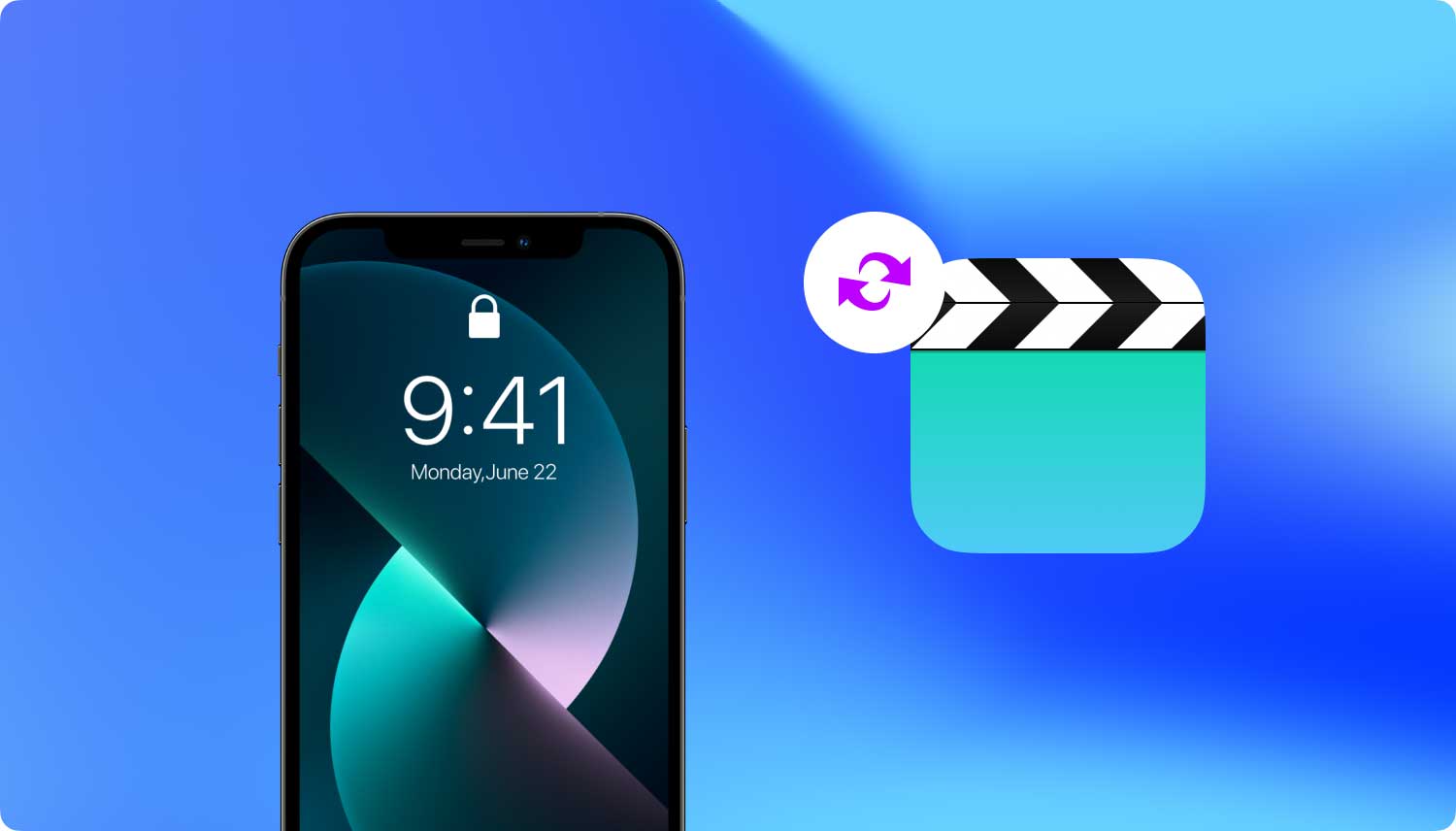
Temos milhões de momentos preciosos ao nosso alcance, mas nossos apetites por mais são infinitos. Queremos capturar e registrar todos eles que parecem ser impossíveis.
No entanto, com o avanço da tecnologia, podemos ter quase todos os momentos registrados. Com o surgimento dos smartphones, gravar momentos da vida se tornou muito mais simples e conveniente. Mais especialmente se você tiver um iPhone que agora é capaz de gravar 4 mil vídeos em alta resolução.
Também é equipado com uma câmera embutida de alto megapixel e uma fantástica tela retina. Se você possui esse mesmo dispositivo, tenho certeza de que possui muitos vídeos valiosos armazenados nele. É por isso que é tão devastador quando você excluiu vídeos, mesmo que um único.
Uma das maneiras mais fáceis de recuperar vídeos excluídos do iPhone para recuperar os vídeos de "Recentemente excluído" no aplicativo Fotos. Este "excluído recentemente" não apenas ajuda recuperar as fotos excluídas dentro de 30 dias, mas também pode recuperar vídeos excluídos do iPhone 11/X/SE/8/7/6. Aqui está o guia passo a passo sobre a recuperação de vídeos do iPhone abaixo:

* Este método também pode ser aplicado a como recuperar a gravação de tela excluída, como recuperar vídeo editado no iphone e como recuperar vídeos excluídos do ipad.
Você talvez esteja ciente de que existem dois tipos de vídeos que podemos armazenar em nossos iPhones. Existem também diferentes maneiras de recuperar cada tipo.
Existem boas razões pelas quais o kit de ferramentas FoneDog - recuperação de dados do iOS é considerado a melhor solução para o seu problema de como recuperar vídeos excluídos do iPhone.
O kit de ferramentas FoneDog - iOS Data Recovery é totalmente compatível com todos os modelos de iPhone, iPad e iPod touch. Portanto, seja qual for o modelo do seu iPhone, não hesite em experimentá-lo. Por fim, este software é somente leitura, o que significa que seu iPhone está completamente seguro e protegido. Não prejudicará, de forma alguma, seu dispositivo ou seus arquivos de backup.
iOS Recuperação de Dados
Recupere fotos, vídeos, contatos, mensagens, registros de chamadas, dados do WhatsApp e muito mais.
Recupere dados do iPhone, iTunes e iCloud.
Compatível com o mais recente iPhone 11, iPhone 11 pro e o mais recente iOS 13.
Download grátis
Download grátis

Existe uma maneira de recuperar vídeos excluídos no iPhone sem backup? Sim, claro!
Agora que você aprendeu tudo sobre os recursos do kit de ferramentas FoneDog, você pode passar para as etapas detalhadas e fáceis de cada solução sobre como recuperar vídeos do iPhone sem backups:
Instale e inicie o kit de ferramentas FoneDog no seu computador. Conecte seu iPhone ao computador usando um cabo USB. Selecione a opção “Recuperar do dispositivo iOS”.
Observações: Supostamente, antes de executar o FoneDog, você baixou a versão mais recente do iTunes. Mas não inicie o iTunes ao executar o kit de ferramentas FoneDog para evitar a sincronização automática.
Portanto, sugiro que você desabilite primeiro a sincronização automática no iTunes seguindo estas poucas etapas: inicie o iTunes> Preferências> Dispositivos e, em seguida, basta marcar “Impedir que iPods, iPhones e iPads sincronizem automaticamente”.

Entre todos os tipos de dados, selecione o tipo de arquivo "App Video" para digitalizar e clique no botão "Iniciar digitalização" para que o FoneDog digitalize seu iPhone.
Mas também é bom saber que os dados excluídos e existentes no seu iPhone podem ser recuperados. Você pode simplesmente filtrar quais dados deseja, neste caso, seus vídeos excluídos, deslizando a opção “Exibir apenas os itens excluídos” para ON.
O processo de verificação pode levar alguns minutos, dependendo da quantidade de dados no seu iPhone.
Dicas: Durante o processo, se você já vir os dados que procura, pode clicar no botão “Pausar” para interromper a verificação.

Quando a verificação estiver concluída, você poderá visualizar os dados encontrados gerados pelo FoneDog. Entre os vídeos excluídos digitalizados, você pode selecionar facilmente alguns ou todos os vídeos que deseja recuperar.
Basta colocar uma marca de seleção na caixa dos vídeos para selecioná-los. Em seguida, clique no botão "Recuperar" no canto inferior direito da janela.
Os vídeos excluídos recuperados serão salvos no seu computador por padrão, que você pode exportar para o seu iPhone.

Download grátisDownload grátis
Nesse caso, você deve ter feito backup dos vídeos excluídos do seu iPhone no iTunes. Em caso afirmativo, podemos tentar recuperá-los realizando as seguintes etapas:
Inicie o programa FoneDog. Em seguida, selecione “Recuperar do arquivo de backup do iTunes”. Depois disso, a ferramenta de recuperação de backup do iTunes detectará todos os arquivos de backup do iTunes. Você pode escolher os vídeos excluídos no seu iPhone e confirmá-los de acordo com a data em que foi criado.
Nota: O número de arquivos de backup que você obterá depende de quantos dispositivos Apple você sincronizou com o iTunes antes.

Depois de selecionar todos os vídeos excluídos para recuperação, basta clicar em “Iniciar verificação >”.
Pode levar alguns minutos para extraí-los do arquivo de backup do iTunes. Basta esperar que ele seja concluído.

Após o término da verificação, todo o conteúdo de backup será exibido no qual você poderá visualizá-los um por um.
Você pode então verificar seletivamente os vídeos que estão no formato mp4 e clicar em “Recuperar" botão. Agora você os salvou em seu computador.
Nota: Há uma caixa de pesquisa na janela de resultados após o processo de verificação, onde você pode digitar o nome ou título dos vídeos ou qualquer arquivo que deseja recuperar.
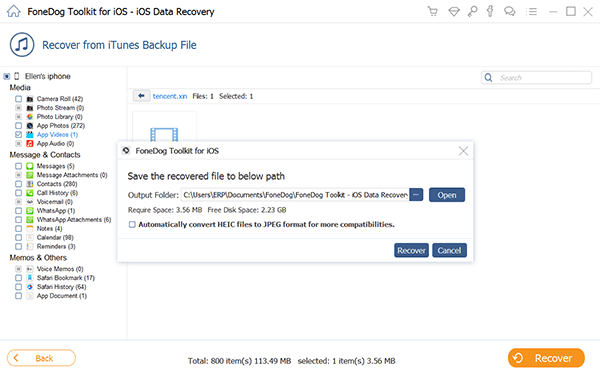
Download grátisDownload grátis
Como faço para recuperar vídeos excluídos do iCould? Com esta última solução, você deve ter feito backup de seus dados via backup automático do iCloud. Dessa forma, você ainda pode recuperar esses vídeos excluídos do backup do iCloud. Basta seguir os passos abaixo.
Execute o kit de ferramentas FoneDog e selecione o modo “Recuperar dos arquivos de backup do iCloud”.
Depois disso, uma nova janela como abaixo aparecerá solicitando que você faça login. Digite sua conta e senha do iCloud para continuar.
Não hesite em fornecer essas informações pessoais porque o FoneDog oferece 100% de segurança. Ele não manterá nenhum registro de sua conta da Apple enquanto estiver usando seus programas.

Depois de fazer login, o programa mostrará todos os arquivos de backup do iCloud em sua conta. Escolha aquele que você deseja recuperar e clique no botão “Download”.
Nota: Haverá uma janela pop-up igual a abaixo, onde você pode escolher apenas os vídeos ou qualquer arquivo que deseja reduzir o tempo de download dos arquivos de backup do iCloud.
Após a conclusão do download, agora você pode digitalizar o conteúdo do iCloud clicando no botão “Scan”. O processo levará cerca de alguns minutos para ser concluído. Basta esperar algum tempo até que seja feito.

Quando a verificação estiver concluída, você poderá visualizar os vídeos nas categorias de Rolo da câmera e Vídeos do aplicativo.
Marque os que você deseja e clique no botão “Recuperar” se você tiver seu iPhone conectado ao seu computador. Depende de onde você quer que eles sejam salvos.

Download grátis Download grátis
As pessoas também lêem:
Agora está claro que recuperar vídeos excluídos do seu iPhone é muito possível com o kit de ferramentas FoneDog - iOS Data Recovery. Melhor ainda, ele oferece três opções para você escolher, o que for altamente aplicável ao seu caso.
Se você não fez nenhum backup no iTunes ou no iCloud, você pode fazer a recuperação diretamente do seu iPhone. No entanto, ainda é muito útil se você fizer um backup regular de seus arquivos. Toda vez que você gravar vídeos com seu iPhone, faça backup deles imediatamente no seu computador, na sua conta do iTunes ou no iCloud.
Mas se você perdeu algum vídeo no seu iPhone antes de realizar o backup, lembre-se de que o FoneDog estará mais do que disposto a ajudá-lo a recuperá-lo. Lembre-se também de que o kit de ferramentas FoneDog pode recuperar não apenas seus preciosos vídeos excluídos, mas muito mais arquivos em seu iPhone.
iOS Recuperação de Dados
Recupere fotos, vídeos, contatos, mensagens, registros de chamadas, dados do WhatsApp e muito mais.
Recupere dados do iPhone, iTunes e iCloud.
Compatível com o mais recente iPhone 11, iPhone 11 pro e o mais recente iOS 13.
Download grátis
Download grátis

Deixe um comentário
Comentário
iOS Recuperação de Dados
3 Métodos para recuperar seus dados apagados do iPhone ou iPad.
Download grátis Download grátisArtigos Quentes
/
INTERESSANTEMAÇANTE
/
SIMPLESDIFÍCIL
Obrigada! Aqui estão suas escolhas:
Excelente
Classificação: 4.6 / 5 (com base em 93 classificações)